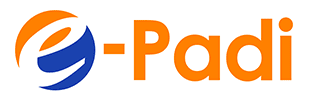Mudah Cara Hapus Cache Laptop Windows Linux macOS

Sebelum lanjut pembahasan cara hapus cache DNS laptop, sebaiknya ketahui terlebih dahulu pengertian Cache DNS. Cache DNS adalah penyimpanan sementara alokasi IP (alamat IP) server sebuah website. Jika lokasi server web berubah, maka Anda tidak dapat mengakses website tersebut hingga DNS Server jaringan internet yang Anda gunakan menemukan IP perubahan yang baru.
Perubahan Cache DNS umumnya terjadi dalam 24 jam setelah perubahan – disebut juga propagasi DNS – dilakukan pada disisi DNS Server, namun dengan alasan tertentu, Anda tidak mau menunggu hingga proses propagasi DNS hingga 24 jam lamanya.
Propagasi DNS juga biasa terjadi apabila Anda baru saja mengaktifkan web hosting baru atau migrasi / pindah hosting antar provider.
Pengertian Cache DNS & Cara Hapus Cache
Untuk mempercepat resolving web server ke alokasi IP yang baru, maka Anda harus melakukan sebuah proses yang disebut hapus cache DNS pada laptop / desktop komputer / server yang Anda gunakan, hal ini dapat Anda lakukan dengan mengikuti tutorial cara hapus cache laptop berikut ini.
Yuk kita ketahui lebih lanjut mengapa perlu hapus Cache DNS…
Hapus cache DNS perlu dilakukan jika Anda menemukan tampilan sebuah website berbeda dengan yang sebenarnya atau terdapat error pada tampilan halaman website, padahal Anda sudah memperbaiki kerusakan website tersebut.
Setelah Anda menghapus cache DNS, komputer Anda akan menanyakan DNS server di jaringan internet pada server routing local tentang informasi DNS baru / alokasi IP yang baru dari website yang sedang Anda akses.
Yang perlu dicatat bahwa cache DNS ini berbeda dengan OpCache, meskipun namanya ada mirip-miripnya. Anda bisa membaca penjelasan tentang OpCache di Cara Install Zend OpCache pada PHP
Bagaimana cara menghapus cache Chrome browser?
Setelah menghapus cache DNS di laptop, Anda tidak perlu lagi menghapus cache di chrome, sampai disini sudah bisa dimengerti?
Hapus Cache DNS Pada Laptop Berdasarkan OS
Berikut ini penjelasan lengkap tentang cara hapus cache dns laptop yang menggunakan operating system windows, macos, atau linux.
Clear Cache Pada Windows 8
Untuk menghapus cache DNS Anda jika Anda menggunakan Windows 8, lakukan langkah-langkah berikut:
- Pada keyboard Anda, tekan Win + X untuk membuka Menu WinX.
- Klik kanan Command Prompt dan pilih Run as Administrator.
- Ketik dan jalankan perintah berikut ini:
ipconfig /flushdns
Jika perintah berhasil, sistem akan menampilkan pesan berikut:
Windows IP configuration successfully flushed the DNS Resolver Cache.
Cara Hapus Cache Pada Windows® 7 atau 10
Untuk menghapus cache DNS Anda jika Anda menggunakan Windows 7 atau 10, lakukan langkah-langkah berikut:
- Klik tombol Start.
- Masukkan cmd di kotak teks pencarian menu Start.
- Klik kanan Command Prompt dan pilih Run as Administrator.
- Ketik dan jalankan perintah berikut ini:
ipconfig /flushdns
Jika perintah berhasil, sistem mengembalikan pesan berikut:
Windows IP configuration successfully flushed the DNS Resolver Cache.
Clear Hapus Cache Pada Windows XP, 2000, atau Vista
Untuk menghapus cache DNS jika Anda menggunakan Windows XP, 2000, atau Vista, lakukan langkah-langkah berikut:
- Klik tombol Start.
- Pada menu Start, klik Run.
- Jika Anda tidak melihat perintah Jalankan di Vista, masukkan jalankan di bilah Pencarian.
- Jalankan perintah berikut di kotak Run:
ipconfig /flushdns
Jika perintah berhasil, sistem mengembalikan pesan berikut:
Successfully flushed the DNS Resolver Cache.
Remove Cache Pada macOS X versi 10.10.4 keatas
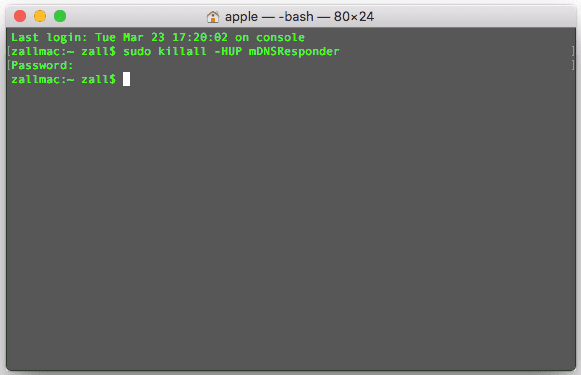
Untuk menghapus cache DNS jika Anda menggunakan macOS X versi 10.10.4 atau yang lebih baru, lakukan langkah-langkah berikut:
- Klik Aplikasi.
- Klik Utilities.
- Klik Terminal.
- Jalankan perintah berikut:
macuser$ sudo killall -HUP mDNSResponder
Jika perintah berhasil, sistem tidak mengembalikan informasi apa pun.
Catatan:
Untuk menjalankan perintah ini, Anda harus mengetahui kata password akun administrator macOS yang Anda gunakan sekarang.
Clear Cache Pada macOS 10.10.1, 10.10.2, dan 10.10.3
Untuk menghapus cache DNS jika Anda menggunakan macOS X versi 10.10.1, 10.10.2, dan 10.10.3 atau yang lebih baru, lakukan langkah-langkah berikut:
- Klik Aplikasi.
- Klik Utilities.
- Klik Terminal.
- Jalankan perintah berikut:
macuser$ sudo discoveryutil mdnsflushcache
Jika perintah berhasil, sistem tidak menampilkan informasi apa pun.
Catatan:
Untuk menjalankan perintah ini, Anda harus mengetahui kata password akun administrator macOS yang Anda gunakan sekarang.
Clear Cache Pada Ubuntu
Untuk menghapus cache DNS Anda jika Anda menggunakan Ubuntu, lakukan langkah-langkah berikut:
- Jalankan perintah berikut:
macuser$ sudo systemd-resolve –flush-caches
2. Jalankan perintah berikut:
macuser$ sudo systemd-resolve –statistics
Jika perintah berhasil, Anda akan mendapat laporan bahwa cache telah berhasil dikosongkan.
Clear Cache Pada CentOS
Untuk menghapus cache DNS Anda jika Anda menggunakan CentOS, jalankan perintah berikut:
systemctl restart dnsmasq.service
Jika perintah berhasil, sistem tidak menampilkan informasi apa pun.
Video Tutorial Cara Membersihkan Cache DNS di Laptop
Berikut ini video tutorial bagaimana cara menghapus DNS cache di macOS High Sierra version 10.13.6
Demikian penjelasan lengkap tentang cara hapus cache DNS laptop atau browser untuk mempercepat proses propagasi DNS dan mendapatkan tampilan terbaru dari website yang sedang Anda akses.
Jika ada yang ingin ditanyakan silahkan mengisi di kolom komentar, jika bermanfaat silahkan di share ke Facebook, Twitter, dan Instagram kamu.
Yuk kita Berteman!
Mention akun Instagram kami @epadi_id atau mention akun FB kami di @epadi.hosting atau boleh juga mention akun Twitter kami di @epadicom
Terima Kasih ya sudah berkunjung di situs kami.
Halo, Saya Afrizal. Saya seorang penulis yang antusias tentang teknologi, troubleshooting, administrasi server, dan SEO. Melalui tulisan-tulisan saya, saya berbagi panduan praktis dan wawasan dalam mengatasi masalah teknis, mengelola server, dan meningkatkan visibilitas website melalui strategi SEO.